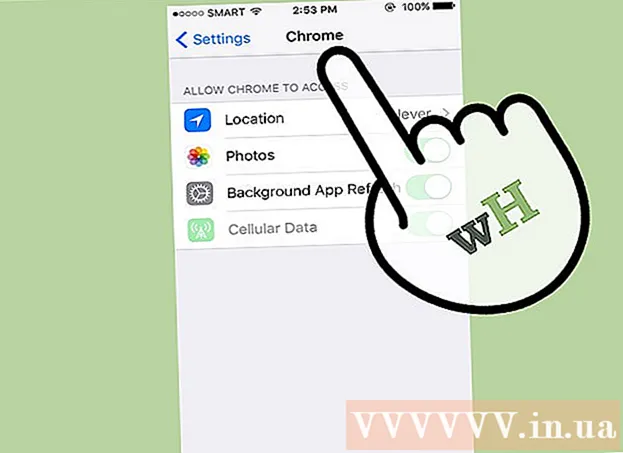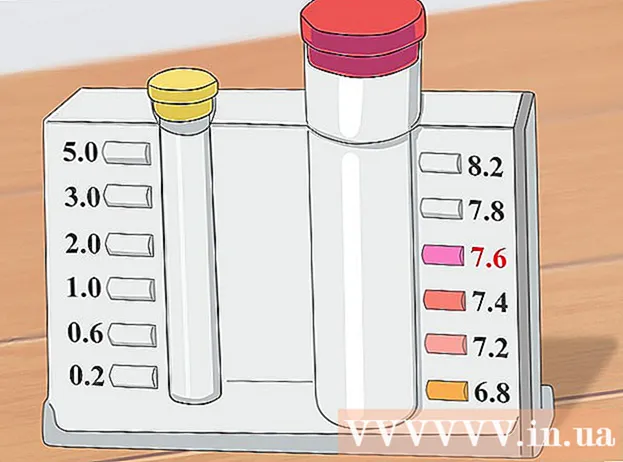作者:
Judy Howell
创建日期:
3 七月 2021
更新日期:
1 七月 2024

内容
此WikiHow显示如何将Windows计算机的BIOS(基本输入/输出设置)重置为出厂设置。您可以在大多数计算机的BIOS页面上执行此操作。但是,如果无法再访问计算机的BIOS,则需要通过打开计算机机壳并从主板上卸下CMOS电池,或在台式机上重置主板上的跳线开关来重置BIOS。但是,在某些情况下,如果您打开计算机机壳,则保修可能会失效。还有很大的风险,就是打开计算机会永久损坏计算机。 如果您无法访问计算机的BIOS,则最好将计算机带到计算机存储中,而不要尝试自己解决问题。
踩
方法1之3:从BIOS本身重置
 重启你的电脑。 打开开始菜单
重启你的电脑。 打开开始菜单  等待直到出现第一个引导屏幕。 当出现启动屏幕时,您只有很短的时间按下设置按钮。
等待直到出现第一个引导屏幕。 当出现启动屏幕时,您只有很短的时间按下设置按钮。 - 如果在屏幕底部短暂出现诸如“按[键]进入设置”之类的文本,则应重新启动计算机,然后重试。
小费: 最好在计算机重新启动时立即按设置键开始操作。
 按几次 德尔 或者 F2 进入BIOS。 屏幕可能指示您需要按另一个键。如果是这样,请按相关键。
按几次 德尔 或者 F2 进入BIOS。 屏幕可能指示您需要按另一个键。如果是这样,请按相关键。 - 如果与 德尔 或者 F2 不起作用,请尝试 F8, F10, 退出 或者 标签↹.
- 通常,您可以使用功能键之一(F1-F12)进入BIOS。功能键位于键盘的顶部,但是您可能需要使用 n按住适当的功能键的同时按住搜索键。
- 您可以查看计算机的用户手册或计算机品牌的网站,以找出按哪个键可以进入计算机的BIOS。
 等待BIOS加载。 在正确的时间按正确的键后,将加载BIOS。这只会持续很短的时间。加载BIOS后,您将进入BIOS设置菜单。
等待BIOS加载。 在正确的时间按正确的键后,将加载BIOS。这只会持续很短的时间。加载BIOS后,您将进入BIOS设置菜单。 - 如果由于不知道密码或BIOS损坏而无法进入BIOS,请使用本文中的其他方法之一。
 找到选项“设置默认值”。 在何处可以找到此选项,其名称因BIOS而异,但始终为英文,通常标记为“重置为默认值”,“出厂默认值”,“设置默认值”或类似名称。您可能可以在选项卡之一或导航按钮附近找到该选项。
找到选项“设置默认值”。 在何处可以找到此选项,其名称因BIOS而异,但始终为英文,通常标记为“重置为默认值”,“出厂默认值”,“设置默认值”或类似名称。您可能可以在选项卡之一或导航按钮附近找到该选项。 - 如果您的BIOS没有此选项,请使用本文中的其他方法之一。
 选择选项“ Load Setup Defaults”,然后按 ↵输入. 使用箭头键选择选项。如果你在 ↵输入 您的BIOS通常会立即重置。
选择选项“ Load Setup Defaults”,然后按 ↵输入. 使用箭头键选择选项。如果你在 ↵输入 您的BIOS通常会立即重置。 - 同样,该选项的名称可能略有不同。
 如有必要,保存更改并确认您的选择。 通常,您必须执行此操作才能退出BIOS。您的计算机将自动重启。如果要在重置后调整BIOS设置,则可能必须重新启动计算机才能进入BIOS并进行更改。
如有必要,保存更改并确认您的选择。 通常,您必须执行此操作才能退出BIOS。您的计算机将自动重启。如果要在重置后调整BIOS设置,则可能必须重新启动计算机才能进入BIOS并进行更改。
方法2之3:卸下CMOS电池
 关闭计算机。 使用“开始”菜单关闭计算机,或按住计算机上的电源按钮,直到计算机关闭。
关闭计算机。 使用“开始”菜单关闭计算机,或按住计算机上的电源按钮,直到计算机关闭。 - 如果您有台式机,通常可以通过翻转机箱或电源背面的开关来完全关闭计算机。
 从计算机上拔下所有电源线。 如果您有台式机,请从计算机上拔下所有电源线;如果有笔记本电脑,请拔下所有充电电缆。
从计算机上拔下所有电源线。 如果您有台式机,请从计算机上拔下所有电源线;如果有笔记本电脑,请拔下所有充电电缆。  如有必要,请从计算机中取出电池。 如果您使用的是笔记本电脑(或带备用电池的台式机),请先取出电池,然后再继续。
如有必要,请从计算机中取出电池。 如果您使用的是笔记本电脑(或带备用电池的台式机),请先取出电池,然后再继续。  释放所有静电 在继续之前。 在打开计算机之前,请触摸未上漆的金属表面以清除所有静电。如果未正确接地而触摸主板和计算机的其他部件,则可能会永久损坏计算机。
释放所有静电 在继续之前。 在打开计算机之前,请触摸未上漆的金属表面以清除所有静电。如果未正确接地而触摸主板和计算机的其他部件,则可能会永久损坏计算机。  打开计算机的机壳。 您必须能够访问计算机的主板。拆装计算机内部组件时,请务必小心,因为敏感组件很容易被静电损坏。
打开计算机的机壳。 您必须能够访问计算机的主板。拆装计算机内部组件时,请务必小心,因为敏感组件很容易被静电损坏。 - 对于许多笔记本电脑,您可以通过可卸下的笔记本电脑底部的护盖访问CMOS电池。如果您没有看到保护盖,则可能需要拆开笔记本电脑才能使用电池。
 卸下CMOS电池。 电池通常位于PCI插槽附近,但是根据您所拥有的主板品牌的不同,电池可以位于不同的位置。扩充卡和电缆可能会将电池隐藏起来。 CMOS电池通常是常规的3伏平板手表电池(CR2032)。
卸下CMOS电池。 电池通常位于PCI插槽附近,但是根据您所拥有的主板品牌的不同,电池可以位于不同的位置。扩充卡和电缆可能会将电池隐藏起来。 CMOS电池通常是常规的3伏平板手表电池(CR2032)。 小费: 您不能总是卸下CMOS电池。如果无法取出电池,请不要用力,而应重置主板上的跳线。
 按下计算机上的电源按钮。 按住计算机上的电源按钮10到15秒钟,以耗尽电容器上的所有剩余电压。释放电压将重置CMOS内存,这将重置BIOS。
按下计算机上的电源按钮。 按住计算机上的电源按钮10到15秒钟,以耗尽电容器上的所有剩余电压。释放电压将重置CMOS内存,这将重置BIOS。  更换CMOS电池。 轻轻将CMOS电池推回原位。确保以正确的方式放回电池。稍小的一面应朝下。
更换CMOS电池。 轻轻将CMOS电池推回原位。确保以正确的方式放回电池。稍小的一面应朝下。  重新组装计算机并密封外壳。 仔细做,不要忘记时不时地放松自己。
重新组装计算机并密封外壳。 仔细做,不要忘记时不时地放松自己。  将计算机重新连接至电源。 如果您已拔下计算机电源和/或取出了电池,请重新插入计算机和/或更换电池。不要忘记打开计算机机箱或电源背面的开关。
将计算机重新连接至电源。 如果您已拔下计算机电源和/或取出了电池,请重新插入计算机和/或更换电池。不要忘记打开计算机机箱或电源背面的开关。  重新打开计算机。 根据您的计算机,您可能需要在BIOS中重置某些内容,例如引导顺序以及日期和时间。
重新打开计算机。 根据您的计算机,您可能需要在BIOS中重置某些内容,例如引导顺序以及日期和时间。
方法3之3:重置跳线
 关闭计算机。 使用“开始”菜单关闭计算机,或按住计算机上的电源按钮,直到计算机关闭。
关闭计算机。 使用“开始”菜单关闭计算机,或按住计算机上的电源按钮,直到计算机关闭。 - 如果您有台式机,通常可以通过翻转机箱或电源背面的开关来完全关闭计算机。
 从计算机上拔下所有电源线。 如果您有台式机,请从计算机上拔下所有电源线;如果有笔记本电脑,请拔下所有充电电缆。
从计算机上拔下所有电源线。 如果您有台式机,请从计算机上拔下所有电源线;如果有笔记本电脑,请拔下所有充电电缆。  如有必要,请从计算机中取出电池。 如果您使用的是笔记本电脑(或带备用电池的台式机),请先取出电池,然后再继续。
如有必要,请从计算机中取出电池。 如果您使用的是笔记本电脑(或带备用电池的台式机),请先取出电池,然后再继续。  释放所有静电 在继续之前。 在打开计算机之前,请触摸未上漆的金属表面以清除所有静电。如果未正确接地而触摸主板和计算机的其他部件,则可能会永久损坏计算机。
释放所有静电 在继续之前。 在打开计算机之前,请触摸未上漆的金属表面以清除所有静电。如果未正确接地而触摸主板和计算机的其他部件,则可能会永久损坏计算机。  打开计算机的机壳。 您必须能够访问计算机的主板。拆装计算机内部组件时,请务必小心,因为敏感组件很容易被静电损坏。
打开计算机的机壳。 您必须能够访问计算机的主板。拆装计算机内部组件时,请务必小心,因为敏感组件很容易被静电损坏。  找到CMOS跳线。 在主板上找到用于监视BIOS的三针跳线。通常您可以在CMOS电池附近找到它。跳线覆盖了三个可用引脚中的两个。
找到CMOS跳线。 在主板上找到用于监视BIOS的三针跳线。通常您可以在CMOS电池附近找到它。跳线覆盖了三个可用引脚中的两个。 请注意: 跳线可以标记为CLEAR,CLR,CLEAR CMOS,PSSWRD或许多其他名称。检查主板的用户手册以找到正确的跳线。
 将跳线移至其他两个引脚。 例如,如果跳线覆盖了第一针和第二针,则将其移动到第二针和第三针。卸下跳线时,请确保将其垂直拉起,以使插针不会弯曲。
将跳线移至其他两个引脚。 例如,如果跳线覆盖了第一针和第二针,则将其移动到第二针和第三针。卸下跳线时,请确保将其垂直拉起,以使插针不会弯曲。  按下计算机上的电源按钮。 按住计算机上的电源按钮10到15秒钟,以耗尽电容器上的所有剩余电压。这将重置您的BIOS。
按下计算机上的电源按钮。 按住计算机上的电源按钮10到15秒钟,以耗尽电容器上的所有剩余电压。这将重置您的BIOS。  将跳线移至其旧位置。 将跳线放回其首先覆盖的针脚上。这将允许您在启动计算机时进入BIOS。
将跳线移至其旧位置。 将跳线放回其首先覆盖的针脚上。这将允许您在启动计算机时进入BIOS。  重新组装计算机并密封外壳。 仔细做,不要忘记时不时地放松自己。
重新组装计算机并密封外壳。 仔细做,不要忘记时不时地放松自己。  将计算机重新连接至电源。 如果您已拔下计算机电源和/或取出了电池,请重新插入计算机和/或更换电池。不要忘记打开计算机机箱或电源背面的开关。
将计算机重新连接至电源。 如果您已拔下计算机电源和/或取出了电池,请重新插入计算机和/或更换电池。不要忘记打开计算机机箱或电源背面的开关。  重新打开计算机。 根据您的计算机,您可能需要在BIOS中重置某些内容,例如引导顺序以及日期和时间。
重新打开计算机。 根据您的计算机,您可能需要在BIOS中重置某些内容,例如引导顺序以及日期和时间。
尖端
- 大多数计算机仍应使用默认设置正常运行。
警示语
- 触摸计算机内部的部件之前,请先将自己接地,以避免静电损坏计算机。